Hovorí sa, že údaje sú vždy na ceste. Proces premiestňovania a tvarovania údajov z jedného zdroja do druhého sa nazýva Extrahovať, Transformovať a Načítať (ETL). Tento proces bol tradične zložitý, náchylný na chyby a časovo náročný.
Teraz však môžete exportovať Power Query Excelu do súboru šablóny (.pqt). Potom môžete tento súbor šablóny importovať do toku údajov, čo je funkcia prípravy údajov platformy Power Platform. Produkty, ako napríklad Power Apps a Power BI Desktop používajú tok údajov na určenie cieľa výstupu a automatické obnovovanie v pravidelných intervaloch.
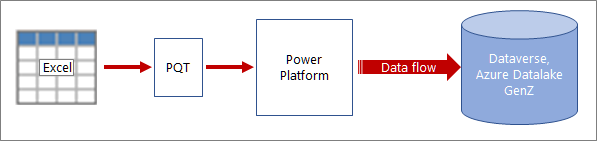
Šablónu Power Query si predstavte ako prenosný balík, ktorý obsahuje informácie o pripojení údajov, overení a transformácii a ktorý výrazne zjednodušuje, automatizuje a štandardizuje proces ETL.
Postup
Vytvorenie a používanie šablóny Power Query je proces s dvoma krokmi.
Export Power Query z Excelu do súboru šablóny
-
Otvorte Power Query výberom položky Údaje > Získať údaje > spustiť Editor Power Query.
-
V Editor Power Query kliknite na položku Súbor > Exportovať šablónu.
-
V dialógovom okne Exportovať Power Query šablónu zadajte názov šablóny a voliteľne aj popis.
-
Ak chcete šablónu uložiť, vyberte položku Exportovať.
Import súboru šablóny Power Query v službe Power Apps na vytvorenie toku údajov
-
Prejdite do služby Power Apps.
-
Na table vľavo vyberte položku Údaje > toky údajov.
-
V hornej časti okna vyberte položku Nový tok údajov > importovať šablónu.
-
V dialógovom okne Otvoriť vyhľadajte súbor šablóny Power Query, ktorý ste vytvorili, vyberte ho a potom vyberte položku Otvoriť.
-
V dialógovom okne Nový tok údajov prijmite alebo zmeňte názov.
-
Voliteľne môžete vybrať analytické entity, aby ste načítali údaje do služby Azure Data Lake na analytické účely a odomkli prehľady založené na al.
Výsledok Tok údajov sa otvorí v okne Power Query – Úprava dotazov. Môže sa zobraziť výzva na zadanie poverení pre jeden alebo viacero zdrojov údajov. Môžete tiež nakonfigurovať operáciu obnovenia. Ďalšie informácie nájdete v téme Používanie prírastkového obnovenia s tokmi údajov.
Pozrite tiež
Vytvorenie tokov údajov power platformy z dotazov v Exceli
Samoobslužná príprava údajov s tokmi údajov v službe Power Apps
Ďalšie informácie o rôznych cieľových umiestneniach načítania toku údajov power platformy










